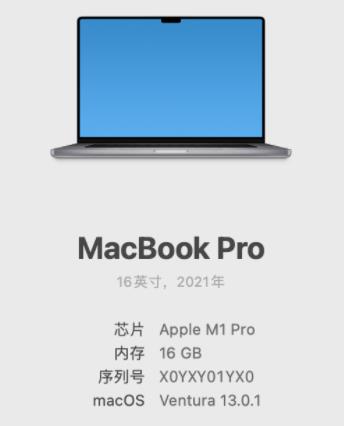现在的笔记本电脑已经内置了无线网卡,并且支持 Wi-Fi 等无线网络。为了能够使用无线网络,无线功能必须先开启。下面将介绍如何在笔记本电脑上开启无线功能。
步骤一:确认笔记本电脑是否装有无线网卡
首先,你需要确认你的笔记本电脑是否装有无线网卡。如果你的电脑上有一个带有 Wi-Fi 图标的按键,通常它就可以启用和停用无线功能。如果你没有看到这个按键,你可以通过控制面板来确认是否安装了无线网卡。
打开控制面板,点击“网络和 Internet”,然后点击“网络和共享中心”。在左边的菜单栏中,点击“更改适配器设置”。在这里,你应该能够看到一个带有 Wi-Fi 或者无线网络的适配器。如果你看不到这个适配器,那么你需要找到一个带有 Wi-Fi 图标的 USB 无线适配器,并将其插入电脑的 USB 端口。
步骤二:启用无线网络
一般来说,无线网卡预装了网络管理工具,如笔记本自带的一些管理软件或操作系统自带的网络管理器。你需要打开这个应用程序并启用无线网络。
对于Windows 10,你可以点击右下角的网络图标,在弹出的菜单中选择你有权限访问的 Wi-Fi 网络。如果无线网卡处于关闭状态,单击“启用无线网络”来打开它。
步骤三:连接到 Wi-Fi 热点
现在,无线网络已经启用,你可以试着连接到一个Wi-Fi 热点了。在Windows10 中,你可以通过点击右下角的网络图标,在弹出的菜单中选择你要连接的 Wi-Fi 热点,并输入密码(如果需要)。
如果你希望自动连接到该 Wi-Fi 网络,你可以选中“连接时自动连接此网络”的复选框,然后单击“连接”按钮。在几秒钟内,你应该就能够通过无线网络连接到互联网了。
总体来说,开启笔记本电脑的无线功能是一个非常简单的过程。只需确认是否装有无线网卡,在控制面板中启用无线网络,然后连接到 Wi-Fi 热点即可。